win11如何更改系统为英文系统
更新时间:2024-10-23 16:46:35作者:jiang
Win11是微软最新发布的操作系统,相比之前的版本,Win11拥有更加简洁、美观的界面设计,更加强大的功能和性能,对于一些用户来说,Win11默认的中文系统可能不太适应他们的使用习惯,因此需要将系统语言更改为英文系统。在这篇文章中我们将介绍如何在Win11中将系统语言从中文改为英文,让用户可以更加轻松地使用这一新系统。
具体步骤:
1.我们进入系统后打开开始菜单然后点击设置
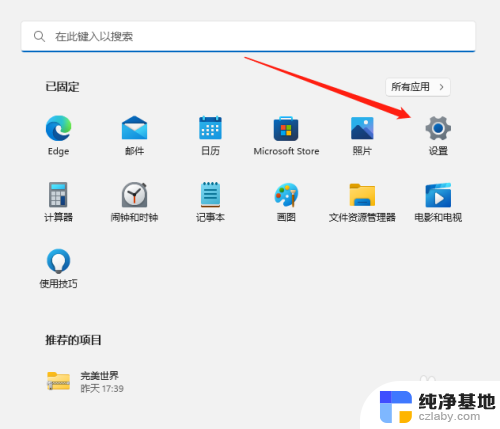
2.打开设置后,找到时间和语言然后在右侧点击语言和区域
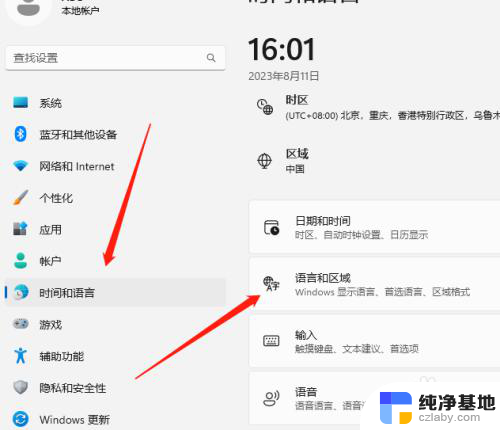
3.因为我们这边是中文系统所以需要添加语言点击进入
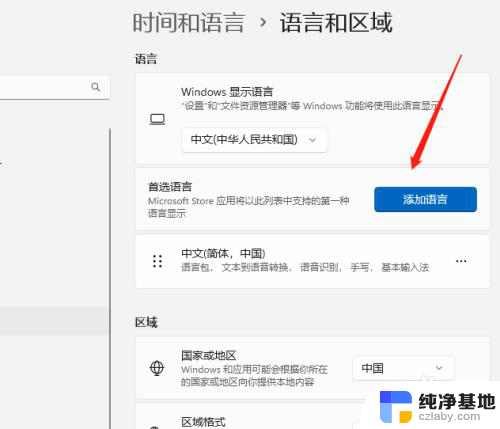
4.在语言搜索美国选择English再点击下一步
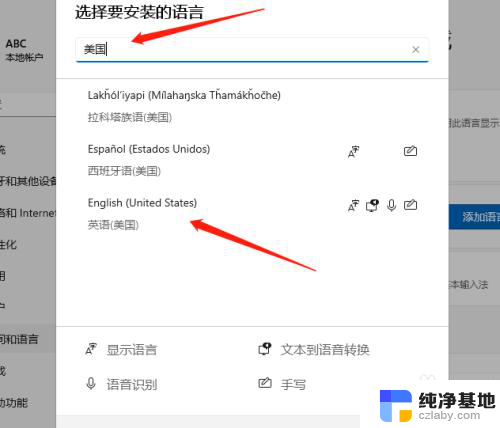
5.在这里我们需要将设置为我的Windows 显示语言打勾再点击安装

6.最后安装完后点击注销,但是注销完显示不完整可以将电脑重启一下即可。
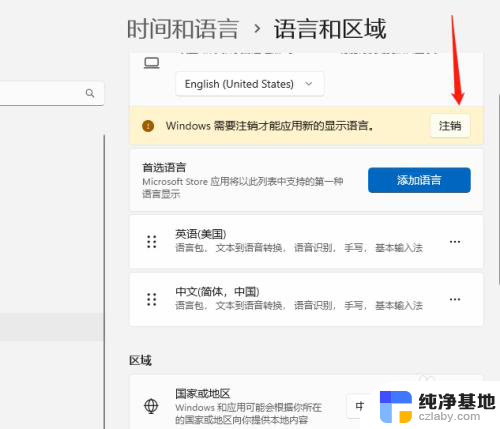
以上就是win11如何更改系统为英文系统的全部内容,有遇到这种情况的用户可以按照小编的方法来进行解决,希望能够帮助到大家。
- 上一篇: 笔记本怎么连接网线上网设置win11
- 下一篇: win11电脑开机有2个账户
win11如何更改系统为英文系统相关教程
-
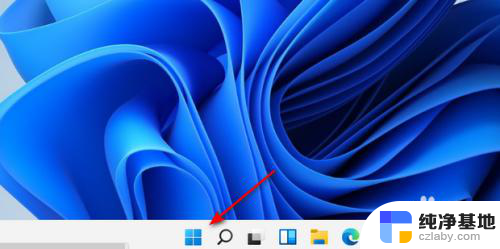 如何更改win11系统电脑字体
如何更改win11系统电脑字体2024-11-09
-
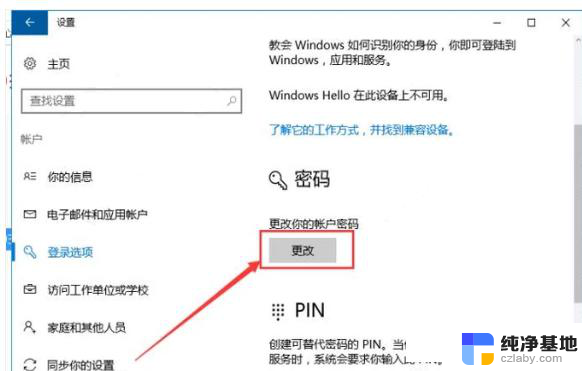 win11系统进去了如何修改密码
win11系统进去了如何修改密码2024-10-31
-
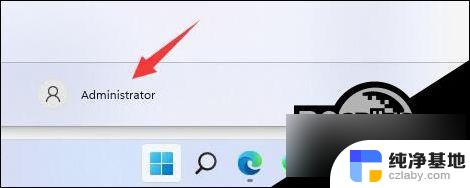 如何修改笔记本用户名win11系统
如何修改笔记本用户名win11系统2024-10-20
-
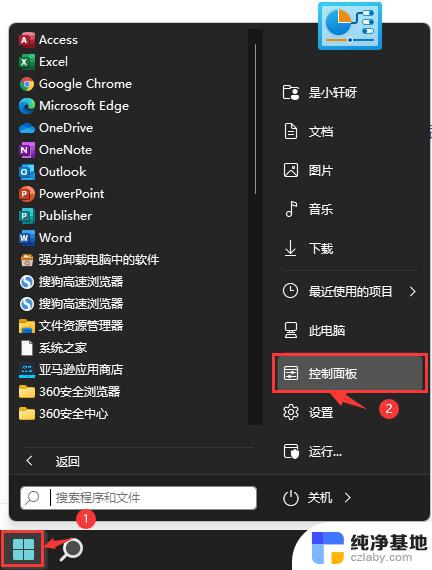 win11更改系统散热方式
win11更改系统散热方式2024-11-04
win11系统教程推荐